Warum erhalte ich die Meldung 'Verbindung zur Engine fehlgeschlagen' in Hamachi
Die Fehlermeldung "Die Verbindung mit der Engine konnte nicht hergestellt werden" wird dadurch verursacht, dass die Hamachi Tunneling Engine entweder nicht gestartet werden kann, sich in einem Fehlerzustand befindet oder von einer Anti-Virus-Software blockiert wird.
Windows
Um den Status des Motors zu ermitteln:
- Drücken Sie die Windows-Taste und die Taste [R] auf der Tastatur.
- Geben Sie in der Ausführungsbox services.msc, und drücken Sie [Enter].
- Suchen Sie nach der Hamachi Tunneling Engine.
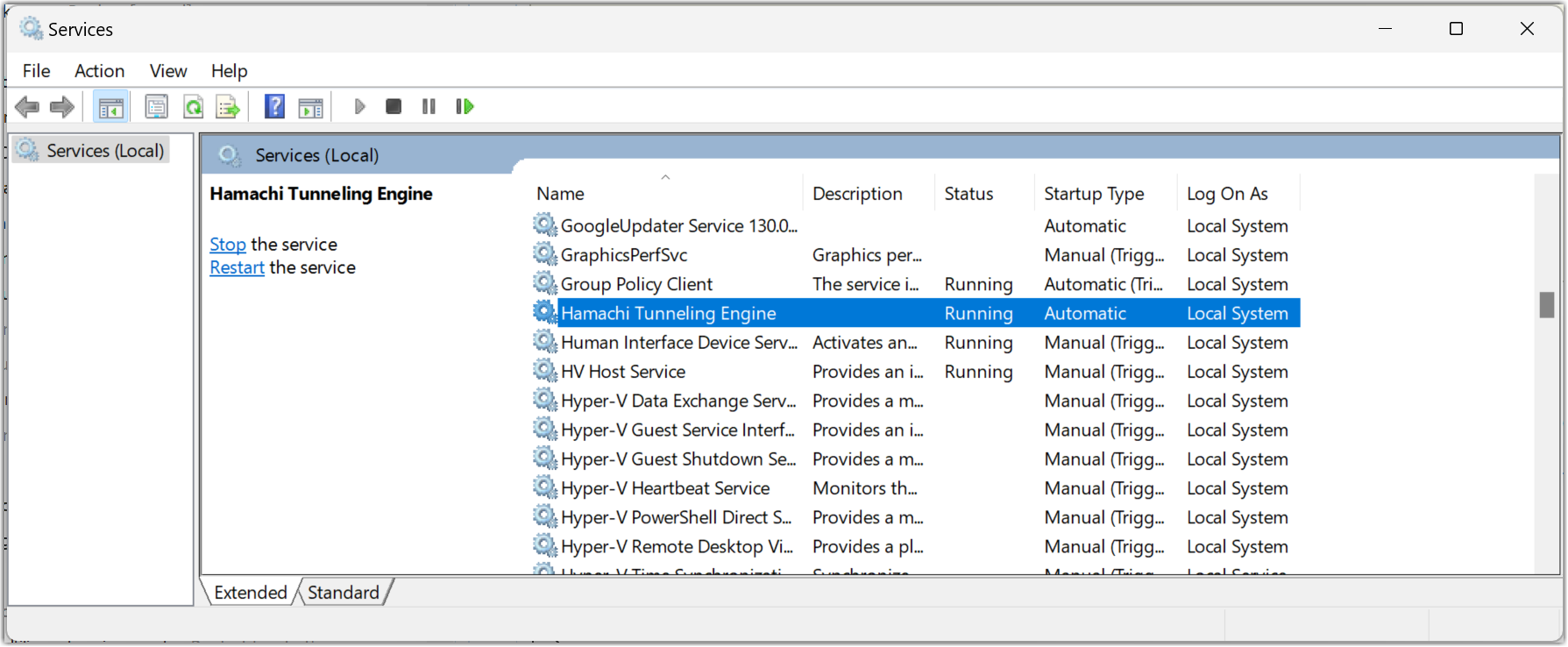
Wenn sich der Motor in einem der folgenden Zustände befindet:
- Gestartet
- Starten
- Wird beendet
Versuchen Sie dann, entweder den Dienst oder den gesamten Computer neu zu starten.
Wenn der Dienst nicht läuft oder Sie beim Start einen Fehler erhalten, gehen Sie wie folgt vor:
- Drücken Sie die Windows Taste und die [R] Taste auf der Tastatur.
- Tippen Sie regedit und drücken Sie Enter auf Ihrer Tastatur.
- Überprüfen Sie den folgenden Standort der Registrierung:
- Auf 32-Bit Windows: HKEY_LOCAL_MACHINE\SOFTWARE\LogMeIn Hamachi
- Auf 64-bit Windows: HKEY_LOCAL_MACHINE\SOFTWARE\Wow6432Node\LogMeIn Hamachi
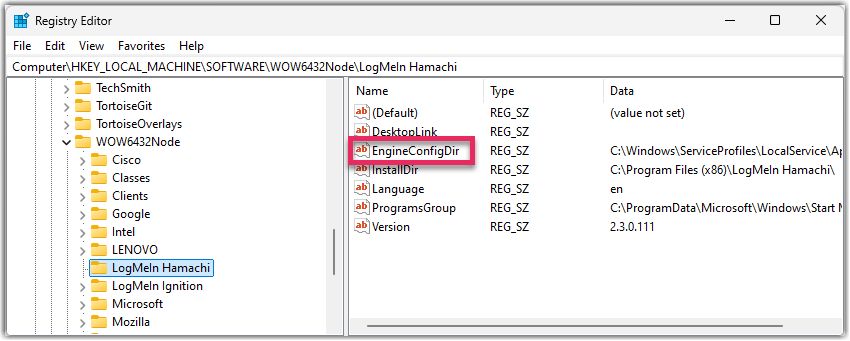
- Suchen Sie die Zeichenfolge Wert (REG_SZ) mit der Bezeichnung EngineConfigDir.
Wenn diese nicht vorhanden ist, erstellen Sie sie, indem Sie mit der rechten Maustaste in das leere Feld klicken und wählen. Sie können einen beliebigen Ordner angeben, in dem die für die Ausführung des Motors erforderlichen Dateien gespeichert werden.
Auf einem Mac mit macOS Ventura oder früher
You may experience the same issue on a Mac if you have a Mac running on an Intel-based CPU, you use macOS High Sierra 10.13 or newer, and you have not granted permission to use kernel extensions (kexts).
Um das Problem zu beheben, erteilen Sie die Erlaubnis zur Verwendung von Kexts in den Systemeinstellungen und starten Sie dann Ihr Gerät neu. Und so geht's:
- Öffnen Sie Systemeinstellungen aus dem Apple-Menü.
- Gehen Sie zu Sicherheit und Datenschutz.
- Wählen Sie die Registerkarte Allgemein.
- Wenn die allgemeinen Einstellungen gesperrt sind, wählen Sie das Schlosssymbol in der unteren linken Ecke. Geben Sie das Passwort Ihres Geräts ein und wählen Sie dann Entsperren.
- Wählen Sie Zulassen neben der Kernel-Erweiterung, die eine Genehmigung erfordert.
- Ihr Gerät wird neu gestartet.
Auf einem Mac mit macOS Sonoma oder höher
Sie müssen immer noch die Erlaubnis erteilen, Kernel-Erweiterungen (Kexte) zu verwenden. Und so geht's:
- Öffnen Sie die Registerkarte Sicherheit & Privacy auf Ihrem Gerät.
- Wählen Sie Sicherheitseinstellungen öffnen, wenn Sie ein Systemeinstellungen Gesperrt Popup sehen.
- Scrollen Sie nach unten zum Abschnitt Sicherheit und wählen Sie Zulassen von Anwendungen, die von der App Store und identifizierten Entwicklern.
- Wählen Sie Systemdurchwahlen aktivieren.
- Wählen Sie in dem Popup-Fenster "Um Systemerweiterungen zu aktivieren, müssen Sie Ihre Sicherheitseinstellungen in der Wiederherstellung ändern" die Option Herunterfahren, um Ihren Mac auszuschalten.
- Wenn Ihr Mac ausgeschaltet ist, halten Sie den Netzschalter (Touch ID) gedrückt, bis Sie die Meldung "Startoptionen werden geladen" sehen.
- Select Options and then Continue to boot the M processor-based Mac, or Apple Silicon Mac to macOS Recovery Mode.
- Wählen Sie oben im Menü Dienstprogramme die Option Startup Security Utility.
- Wählen Sie Sicherheitsrichtlinie.
- Wählen Sie im Startup Security Utility Reduzierte Sicherheit und markieren Sie die Option Benutzerverwaltung von Kernel-Erweiterungen von identifizierten Entwicklern zulassen.
- Wählen Sie OK, geben Sie das richtige Administratorpasswort ein und warten Sie, bis die Änderung der Sicherheitsstufe abgeschlossen ist.
- Starten Sie Ihren Mac neu.
- Gehen Sie erneut zum Fenster Privacy & Sicherheit und wählen Sie dieses Mal Zulassen im Abschnitt Sicherheit.
Wenn Sie mehr als eine Systemerweiterung aktivieren oder aktualisieren möchten, sehen Sie die Details. Wählen Sie sie aus, um die Systemerweiterungen einzuschalten, die Sie zulassen möchten, und wählen Sie OK zur Bestätigung.
- Nachdem Sie Ihr Administratorpasswort eingegeben haben, starten Sie Ihren Mac neu, um die Installation fertigzustellen.
